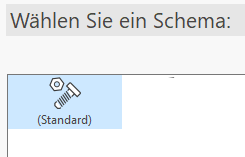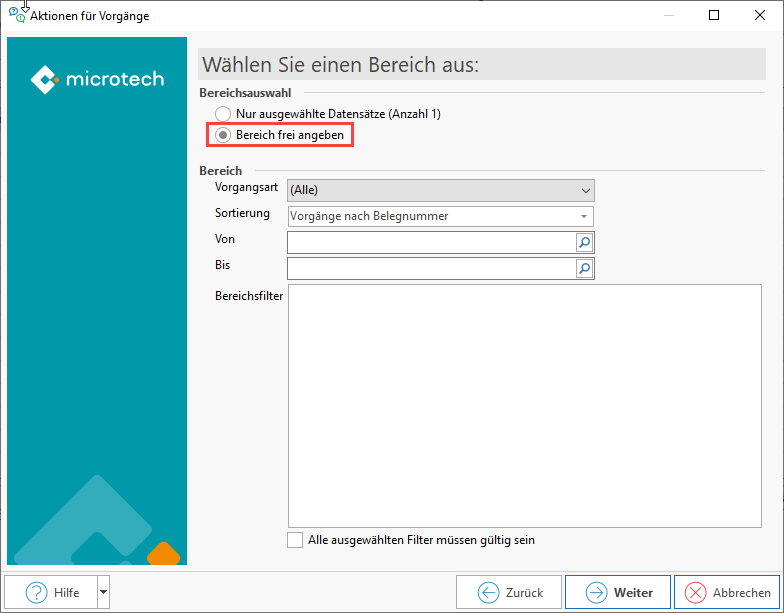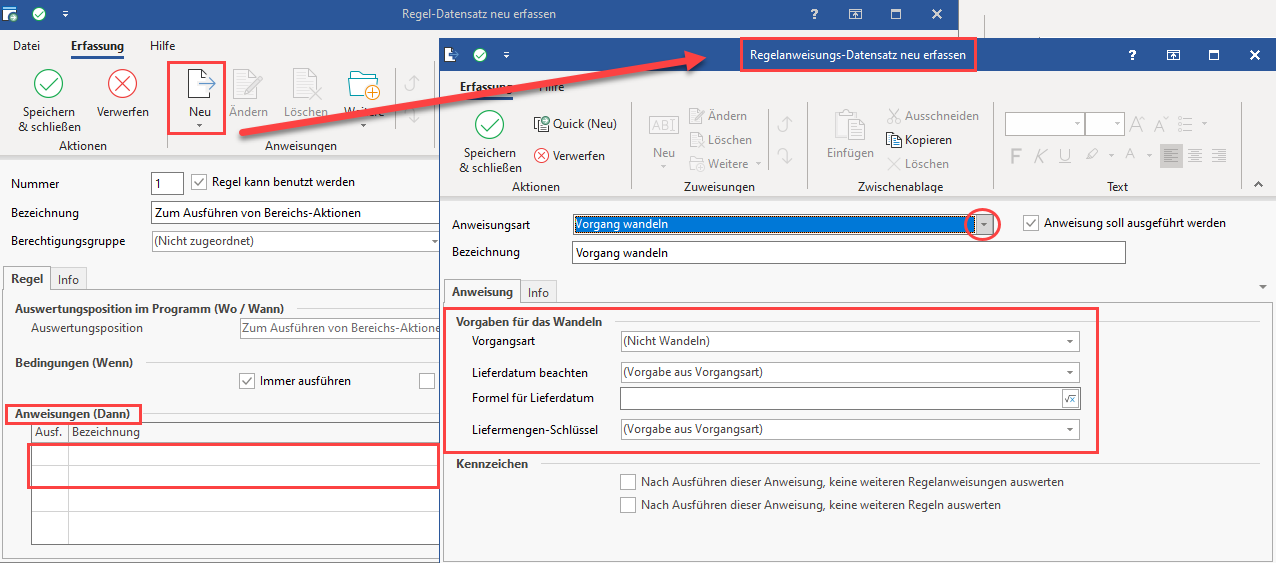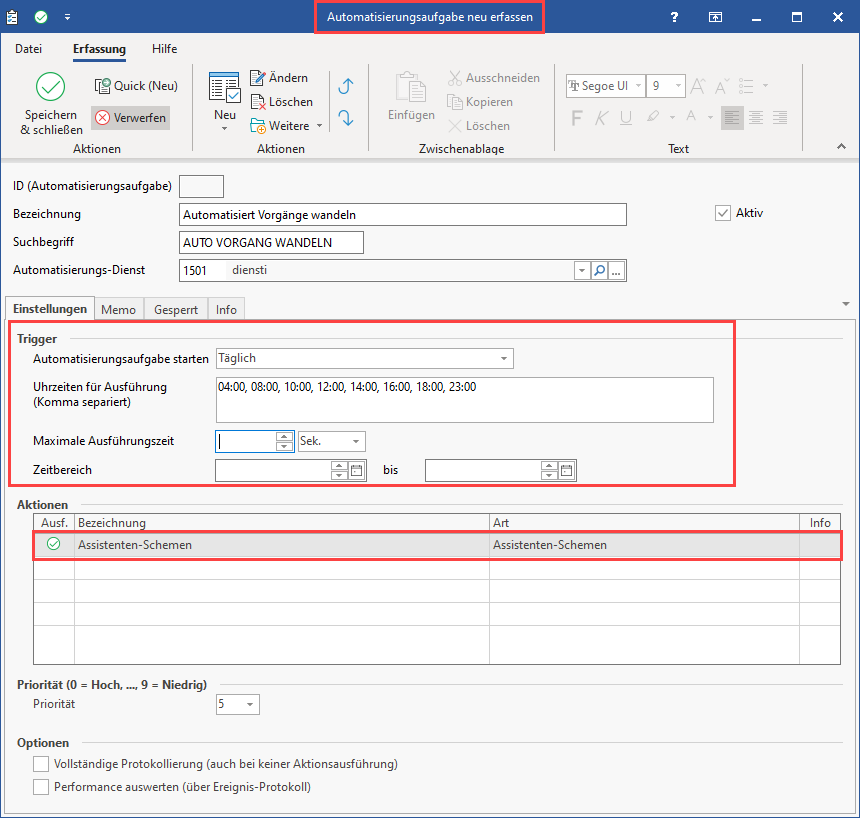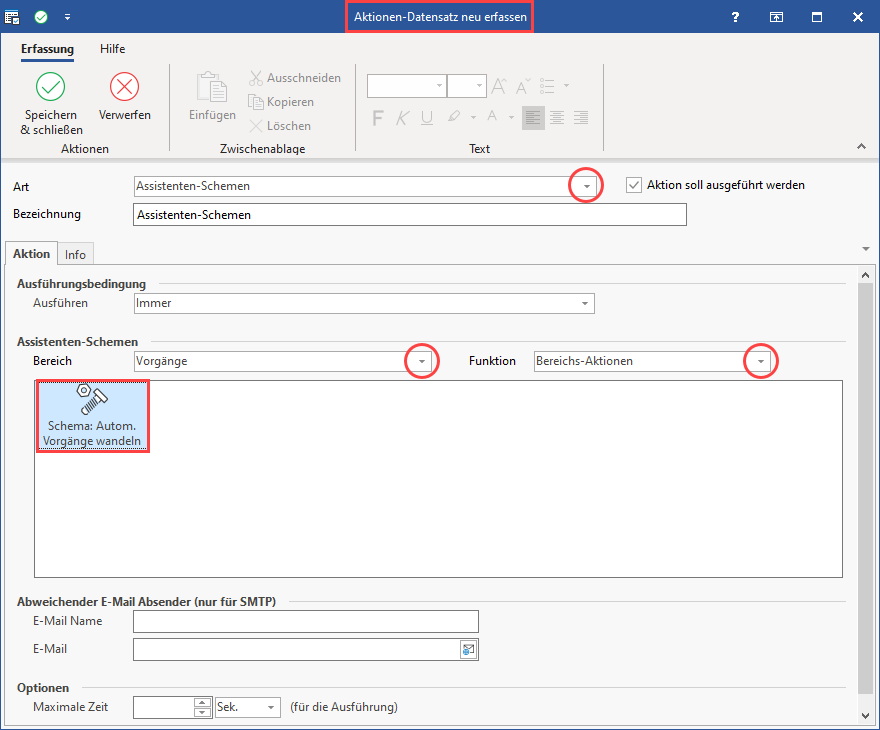...
Sofern eine Abfrage nach dem Schema erfolgt, wählen Sie das Standard-Schema.
Da in diesem Beispiel das Schema für die Automatisierungsaufgabe vorbereitet werden soll, ist in der Bereichsauswahl "Bereich frei angeben" zu wählen.
Erstellen Sie über die rechte Maustaste - Eintrag: NEU eine Regel, die ausgeführt werden soll.
...
Wählen Sie als Anweisungsart: "Vorgang wandeln" und konfigurieren Sie die nachfolgenden Felder:
Vorgangsart
Als Vorgangsart kann die Vorgabe, die in den Parametern hinterlegt ist, verwendet werden oder die Belegung über eine Formel realisiert werden. Als Systemvorgabe steht der Eintrag: "Vorgang wandeln (Systemvorgabe)" zur Verfügung, der sich auf die Konfiguration in den Parametern beruft. Soll in eine zu den in den Parametern abweichende Vorgangsart gewandelt werden, kann unabhängig der Parameter-Einstellungen auch eine abweichende Vorgangsart bestimmt werden. Die Vorgaben aus der Vorgangsart greifen auf folgende Konfiguration zurück: Vorgangsarten - Register: "Vorgaben für Wandeln".
Lieferdatum beachten
Über das Kennzeichen geben Sie an, ob das Lieferdatum beachtet werden soll. Dieses Feld kann auf die Parametrisierung: (Vorgabe aus der Vorgangsart) zurückgreifen, über eine Formel gefüllt werden oder über die Direkt-Auswahl: JA / NEIN bestimmt werden.
Der Feldwert des Lieferdatums besitzt beim Wandeln eine besondere Bedeutung. Mit der Option "Lieferdatum beachten" können Sie erreichen, dass die Positionen nicht gewandelt werden, wenn deren Lieferdatum in der Zukunft liegt. Weitere Informationen zum Kennzeichen: "Lieferdatum beachten" finden sich u. a. in den Kapiteln: Felder "Liefermenge" und "Lieferdatum", Vorgangsarten - Register: "Vorgaben für Wandeln", Vorgang wandeln - Register: "Einstellungen".
Formel für Lieferdatum
Das Lieferdatum kann auch über eine eigene Formel belegt werden oder auch über Formelnotationen (Beispiele hierzu auch in folgendem Hilfe-Artikel: Datum mittels Formel belegen (z. B. in Zahlungsverkehr-Assistenten).
Liefermengen-Schlüssel
Überprüfung der Bestände: Es wird geprüft, ob überhaupt aufgrund des Bestandes eine Lieferung möglich ist. Diese Einstellung überprüft, ob die verfügbaren Liefermengen beachtet werden sollen und ob diese (pro verarbeiteten Datensatz) immer wieder aufs Neue berechnet werden sollen (Einstellung "2" ist dabei rechenintensiver, aber genauer). Sofern die Verfügbarkeitsprüfung des Lagerbestands für Sie keine Relevanz hat, z. B. da Sie Softwareprodukte anbieten, welche in unendlicher Zahl gekauft und heruntergeladen werden können, sollte die Einstellung entsprechend angepasst werden.
Folgende Optionen stehen über das Feld zur Verfügung:
- (Vorgabe aus Vorgangsart) - Vorgangsarten - Register: "Vorgaben für Wandeln"
- 0 nicht beachten
- 1 beachten, aber nicht verändern
- 2 beachten und immer neu berechnen
- 3 beachten, aber nur neu berechnen, wenn Liefermenge gleich null ist
- (Über Formel)
In der Zusammenfassung kann das Schema über die Schaltfläche: SCHEMA SPEICHERN nun über den Eintrag: "Als neues Schema speichern" angelegt werden. Nutzen Sie einen aussagekräftigen Namen.
...
- In der Tabelle: AKTIONEN legen Sie über die Schaltfläche: NEU (oder Doppelklick) einen neuen Aktionen-Datensatz an
- Als Art wählen Sie "Assistenten-Schemen". Im Bereich wählen Sie "Vorgänge" und als Funktion "Bereichs-Aktionen"
- Wählen Sie das zuvor erstellte Schema aus, mit welchem die Vorgänge automatisch gewandelt werden sollen
- Speichern und schließen Sie im Anschluss die Angaben und legen Sie fest, wie oft die Automatisierungsaufgabe ausgeführt werden soll ("Trigger")
- Überprüfen Sie im Anschluss, ob die Automatisierungsaufgabe aktiv ist und zuverlässig ausgeführt wird
| Info | ||||||
|---|---|---|---|---|---|---|
| ||||||
In Kombination mit dem Zusatzmodul: "Logistik & Versand" stehen Ihnen erweiterte Möglichkeiten im Bereich des automatischen Wandelns zur Verfügung: |